win10 10074预览版开始菜单打不开怎么办?
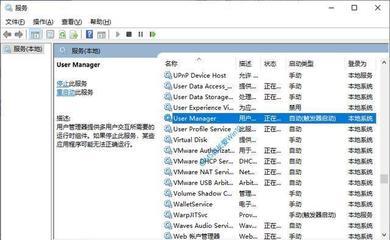
解决Win10 10074预览版开始菜单打不开的方法
在使用Win10 10074预览版的过程中,一些用户可能会遇到开始菜单无法打开的问题。这种情况可能是由于多种原因造成的,包括系统更新、语言包错误等。以下是整理的几种解决方法:
方法一:重启桌面窗口管理器
- 保存工作:首先保存手头的工作。
- 打开任务管理器:任务栏空白处右键单击,或按快捷键Ctrl+Shift+Esc,打开任务管理器。
- 结束桌面窗口管理器任务:在进程中找到“桌面窗口管理器”(英文版系统找DesktopWindowManager),右键单击“结束任务”。这时会弹出提示窗口,勾选“放弃未保存的数据并关闭”,点击“关闭”。
- 重启桌面窗口管理器:结束进程后,正常情况下,桌面窗口管理器会自动重启,这时候开始菜单也恢复可用了。如果桌面窗口管理器没有恢复,在任务管理器中点击“文件”—“运行新任务”,输入dwm回车即可。
方法二:安装正确的语言包
如果开始菜单无法打开,可能是由于语言包存在错误。一种解决方案是在设置和区域选项中安装英语(美国)语言包,适用于基于x64系统的Windows Technical Preview(KB3061055)[en-US_LP],这可能会解决问题。
方法三:重新安装开始菜单
如果上述方法仍然无效,可以尝试使用PowerShell重新安装开始菜单。具体操作步骤如下:
- 按“Windows+X”键,然后单击“Windows PowerShell(管理员)”,再单击“是”。
- 在弹出的窗口中,输入以下命令并按下回车键:“Get-AppxPackage -AllUsers | Foreach {Add-AppxPackage -DisableDevelopmentMode -Register "$($_.InstallLocation)\AppXManifest.xml"}”
- 等待执行完成后,再重启电脑即可。
方法四:修复系统文件
如果以上方法都尝试了,开始菜单还是打不开,那有可能是系统文件损坏了。您可以尝试修复系统文件,以解决开始菜单点击无效这一问题:
- 打开任务管理器。
- 在“进程”选项卡中,找到“桌面窗口管理器”,选中它,再点击“结束任务”,勾选“放弃未保存的数据并关闭”,再点击“关闭按钮”。
- 此时桌面会重启,可正常使用菜单了。
以上方法可以帮助用户解决Win10 10074预览版开始菜单打不开的问题。如果问题依然存在,建议联系专业的技术支持人员进行进一步的帮助。
本篇文章所含信息均从网络公开资源搜集整理,旨在为读者提供参考。尽管我们在编辑过程中力求信息的准确性和完整性,但无法对所有内容的时效性、真实性及全面性做出绝对保证。读者在阅读和使用这些信息时,应自行评估其适用性,并承担可能由此产生的风险。本网站/作者不对因信息使用不当或误解而造成的任何损失或损害承担责任。
